Hogyan menthetem a táblázatot PDF formátumban az Excelben?
Lehet, hogy Ön ismeri a munkalap egyéni PDF fájlként történő mentését az Excel programban, de tudja, hogyan lehet csak egy táblázatot menteni PDF fájlként? Ez a cikk két megoldást oszt meg a probléma kezelésére.
Táblázat mentése PDF formátumban a PDF / XPS létrehozása funkcióval
Mentse el a táblázatot PDF formátumban a Kutools for Excel segítségével
Táblázat mentése PDF formátumban a PDF / XPS létrehozása funkcióval
Ez a módszer a PDF / XPS létrehozása egy táblázat mentése PDF fájlként az Excel programba. Kérjük, tegye a következőket:
1. Jelölje ki azt a táblázatot, amelyet PDF fájlként exportál, majd kattintson a gombra filé > Export > PDF / XPS dokumentum létrehozása > PDF / XPS létrehozása az Excel 2013/2016. Lásd a képernyőképet:

Megjegyzések: Ha az Excel 2010 programot használja, válassza ki a táblázatot, majd kattintson a gombra filé > Mentés és küldés > PDF / XPS dokumentum létrehozása > Küldés PDF formátumban.
2. A Közzététel PDF vagy XPS formátumban párbeszédpanelen kérjük (1) válassza ki a célmappát, ahová a PDF fájlt menteni kívánja; (2) írja be a PDF fájl nevét a Fájlnév doboz; és (3) kattintson a Opciók gomb. Lásd a képernyőképet:

3. A Beállítások párbeszédpanelen ellenőrizze a Kiválasztás lehetőség a Mit tegyen közzé szakaszban, és kattintson a OK gomb. Lásd a képernyőképet:

4. Kattintson a Közzétesz gombra a Közzététel PDF vagy XPS formátumban párbeszédpanelen.
Most a kijelölt táblát PDF fájlként menti.
Mentse el a táblázatot PDF formátumban a Kutools for Excel segítségével
Ha telepítette a Kutools for Excel programot, akkor azt is alkalmazhatja Tartomány exportálása fájlba egy táblázat mentése PDF fájlként az Excel programba. Kérjük, tegye a következőket:
Kutools az Excel számára - Tele van több mint 300 alapvető Excel-eszközzel. Élvezze a teljes funkcionalitású 30 napos INGYENES próbaverziót hitelkártya nélkül! Letöltés most!
1. Válassza ki a PDF fájlként menteni kívánt táblázatot, majd kattintson a gombra Vállalkozás > Import / Export > Tartomány exportálása fájlba. Lásd a képernyőképet:
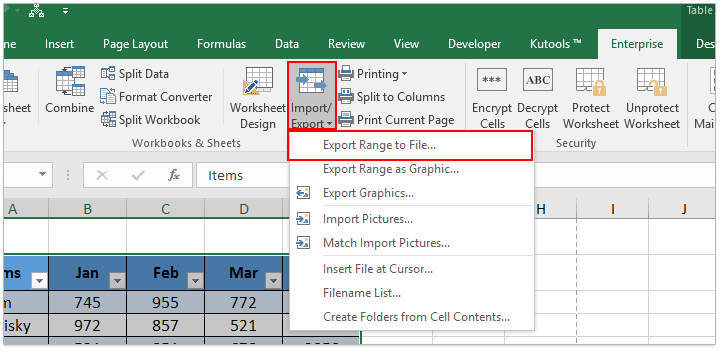
2. Az Exportálás fájlba párbeszédpanelen kérjük (1) ellenőrizd a PDF lehetőség a Fájlformátum szakasz; (2) kattintson a Tallózás gomb ![]() válassza ki a célmappát, ahová a PDF fájlt elmenti; és akkor (3) kattintson a Ok gomb. Lásd a képernyőképet:
válassza ki a célmappát, ahová a PDF fájlt elmenti; és akkor (3) kattintson a Ok gomb. Lásd a képernyőképet:

3. A második Exportálás fájlba párbeszédpanelen írja be a PDF fájl nevét, majd kattintson a gombra Ok gomb. Lásd a képernyőképet:
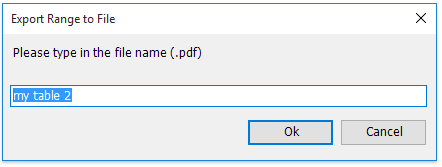
Most a kiválasztott táblát exportálja és elmenti egyedi PDF fájlként.
Kapcsolódó cikkek:
A legjobb irodai hatékonyságnövelő eszközök
Töltsd fel Excel-készségeidet a Kutools for Excel segítségével, és tapasztald meg a még soha nem látott hatékonyságot. A Kutools for Excel több mint 300 speciális funkciót kínál a termelékenység fokozásához és az időmegtakarításhoz. Kattintson ide, hogy megszerezze a leginkább szükséges funkciót...

Az Office lap füles felületet hoz az Office-ba, és sokkal könnyebbé teszi a munkáját
- Füles szerkesztés és olvasás engedélyezése Wordben, Excelben és PowerPointban, Publisher, Access, Visio és Project.
- Több dokumentum megnyitása és létrehozása ugyanazon ablak új lapjain, mint új ablakokban.
- 50% -kal növeli a termelékenységet, és naponta több száz kattintással csökkenti az egér kattintását!

